Como ver sua velocidade de conexão Wi-Fi atual no Mac OS X

Desde que eu uso o meu novo MacBook Air, fiquei confuso com a forma de fazer algumas das tarefas mais simples no Mac OS X que eu normalmente faria do meu laptop do Windows mostram a velocidade de conexão da rede Wi-Fi atual. Então, estou usando o 802.11ac ou não?
Normalmente, no meu laptop com Windows 7, tudo o que tenho que fazer é passar o mouse sobre o ícone ou abrir a lista - você pode até mesmo entrar nos detalhes da rede e ver apenas sobre cada pedaço de dados sobre a rede, tudo a partir da bandeja do sistema. Veja como ver suas informações de conexão atuais no seu Mac.
Usando Option-Click
Como apontado por anon nos comentários, você pode simplesmente manter pressionada a tecla Option enquanto clica no ícone da barra de menu do seu aeroporto, e mostrará a informação estendida na tela popup.
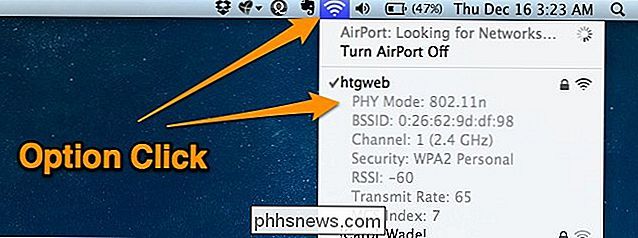
Muito útil. Obrigado!
Usando o Network Utility
Você pode usar o Network Utility usando o Cmd + Space para abrir a caixa de pesquisa do Spotlight e digitá-la ou navegar pela pasta Aplicativos -> Utilitários para encontrá-la.
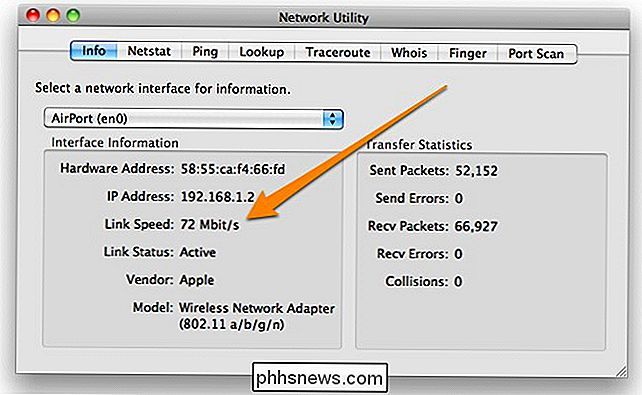
Quando estiver lá, você poderá ver a velocidade da conexão atual observando a Velocidade do link, que mostrará a taxa de dados real que você está usando. Essa taxa mudará à medida que você se move pela sua casa, portanto, se você estiver longe do roteador, a taxa mudará e, se estiver mais perto, aumentará.
Usando o Utilitário de Informações do Sistema
Você pode abrir o aplicativo Informações do sistema a partir da pesquisa do Spotlight ou por meio de Aplicativos -> Utilitários. Quando estiver lá, navegue até Rede -> Wi-Fi ou Rede -> Aeroporto, dependendo da idade do seu MacBook e da versão do OS X, e você verá a conexão atual à direita. No meu caso, estou usando o Wireless-N. Talvez seja a hora de atualizar!
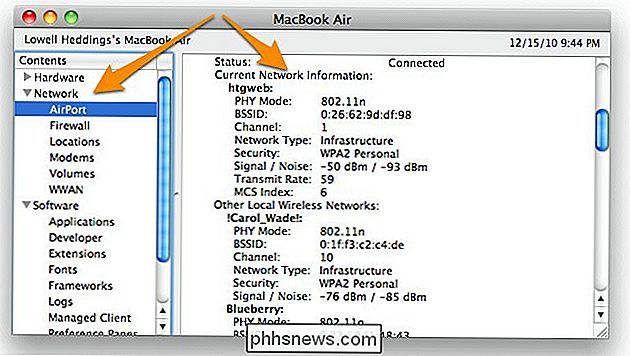
Isso pode ser realmente útil para garantir que seu roteador esteja funcionando da maneira que você acha que deveria ser. Às vezes, esse roteador 802.11N está, na verdade, assumindo o padrão G, e você está perdendo muita velocidade.

O que é uma torneira inteligente, e eu preciso de uma?
Com a seca de vários anos e um clima muito familiar em locais como o Texas, o Sudoeste e a Califórnia, a necessidade de Conservar a água nunca foi mais importante do que é hoje. Mas como você policia algo que as pessoas usam em sua casa quase tanto quanto a eletricidade que mantém as luzes acesas? As torneiras “inteligentes” são um novo aparelho que está entrando lentamente em nossas casas, equipado com medidores de temperatura e sensores de eficiência que facilitam para cada membro de sua casa controlar com cuidado a quantidade de água que eles usam na cozinha ou no banheiro.

Por que os scanners usam PDF como formato de arquivo padrão?
Quase todo software tem um formato específico que é automaticamente padronizado ao criar um novo documento ou arquivo, mas ocasionalmente o formato escolhido não parecem intuitivamente fazer sentido. Com isso em mente, a postagem de perguntas e respostas do SuperUser de hoje tem a resposta para a pergunta de um curioso leitor.



